-
Python的安装
-
Pycharm的安装
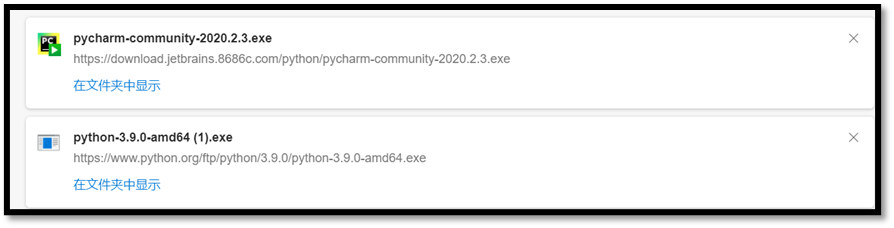
1.python 的安装
去python官网Welcome to Python.org(直接搜官网找到也可)

进入后这个界面鼠标到downloads处自动推荐下载版本点击下载(选择一个下载路径【可新建一个文件夹,(文件夹名字尽量不要中文】专门放这些】,尽量不要放在c盘)
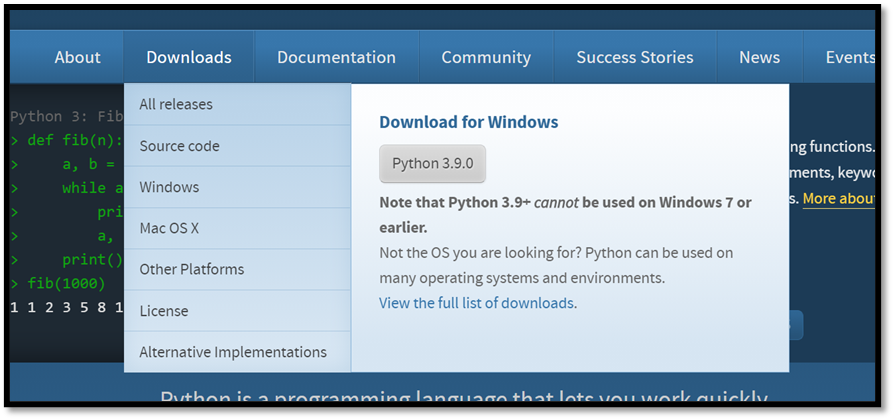
如果是这种界面,点击黄色部分就可变成上面的图
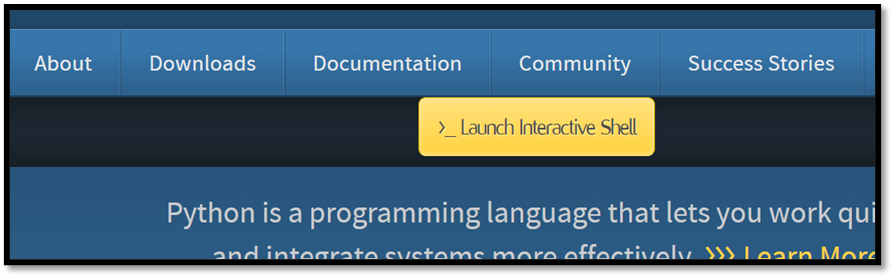
可点击浏览器右上角三个点中的下载来看下载情况
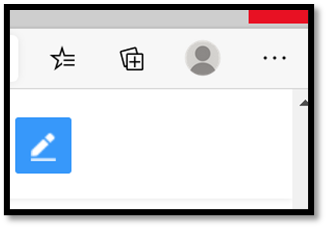
下载后到下载的文件夹点击打开开始安装,一定要勾选”add python to path”,否则环境变量得手动添加,点击customize(自定义安装,可以将其安装到自己所选的文件夹,否则将会默认安装)
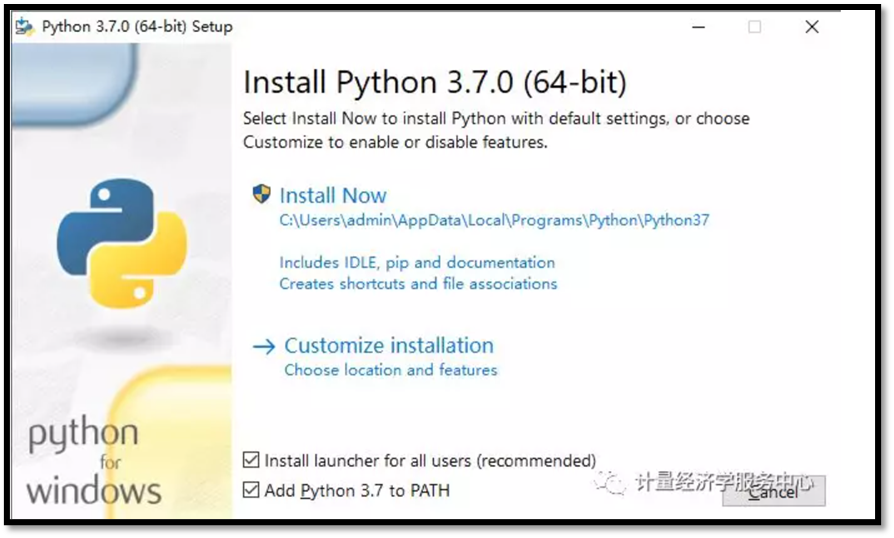
之后按照图所示勾选
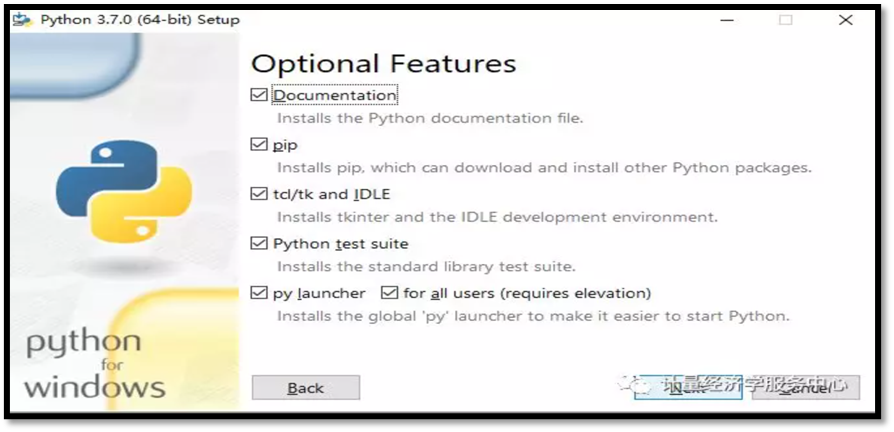
这个时候要注意尽量不要安装到c盘,我们可以点击browse来选择安装路径(可以自己建一个,文件名不要用中文,否则很有可能会出现乱码问题)
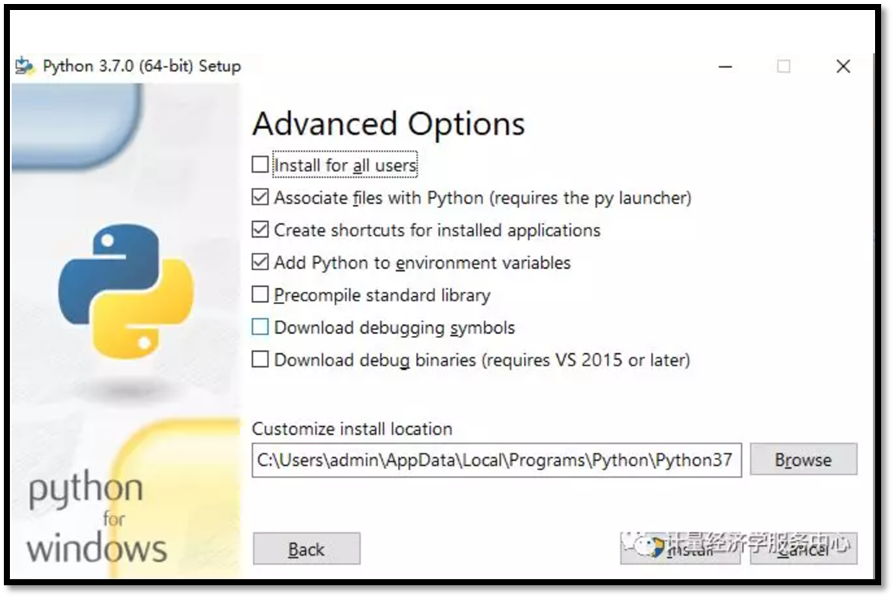
之后等候安装即可
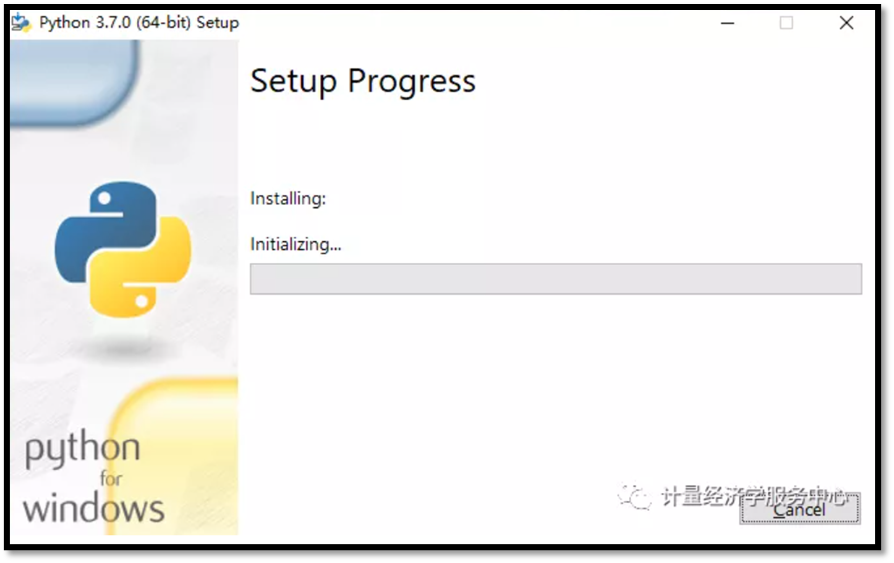
点击close 关掉即可
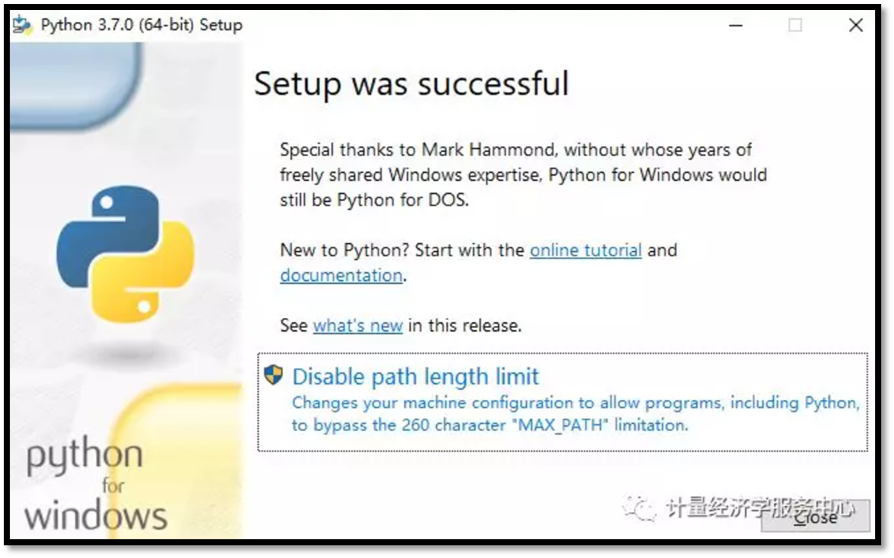
最后,python的测试
在这里输入cmd并按enter键会显示命令框

之后,输入python
会显示有关python版本的一些信息(如图),即安装成功
成功显示后,测试一下:输入print(“hello World!”)看是否显示(如图)
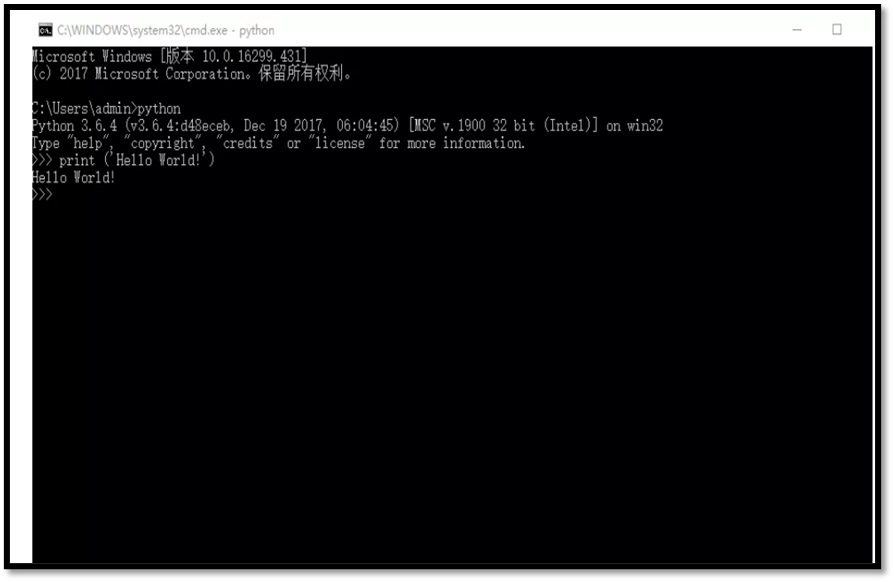
2.pycharm的安装
下载地址:Download PyCharm: Python IDE for Professional Developers by JetBrains
professional 表示专业版,community 是社区版,推荐安装社区版,因为是免费使用的。

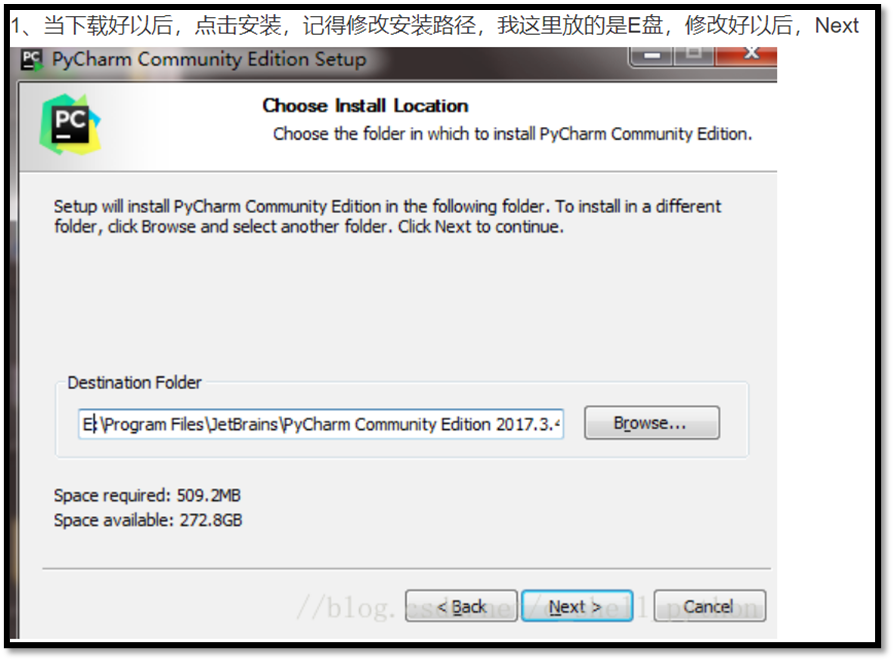
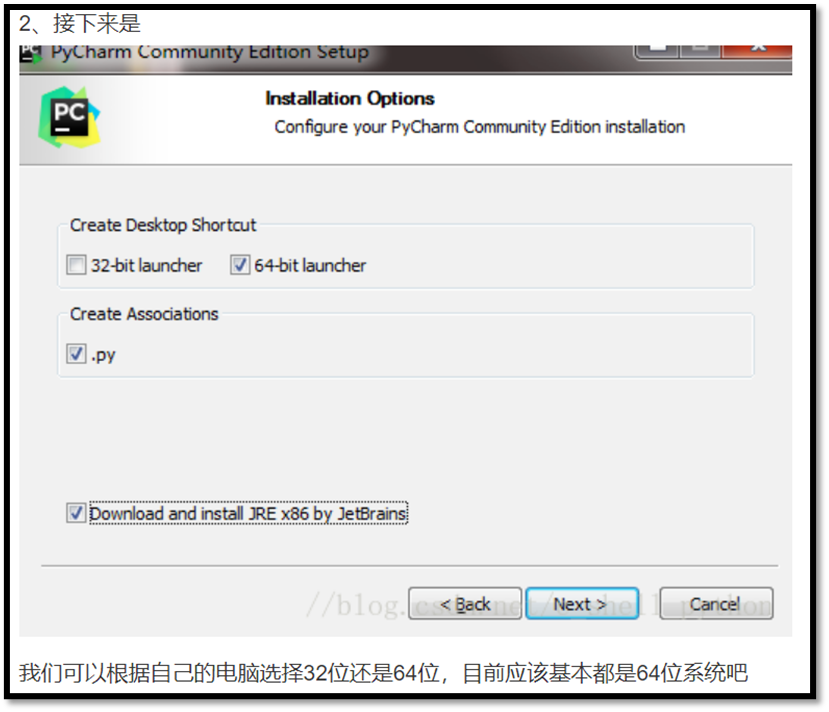
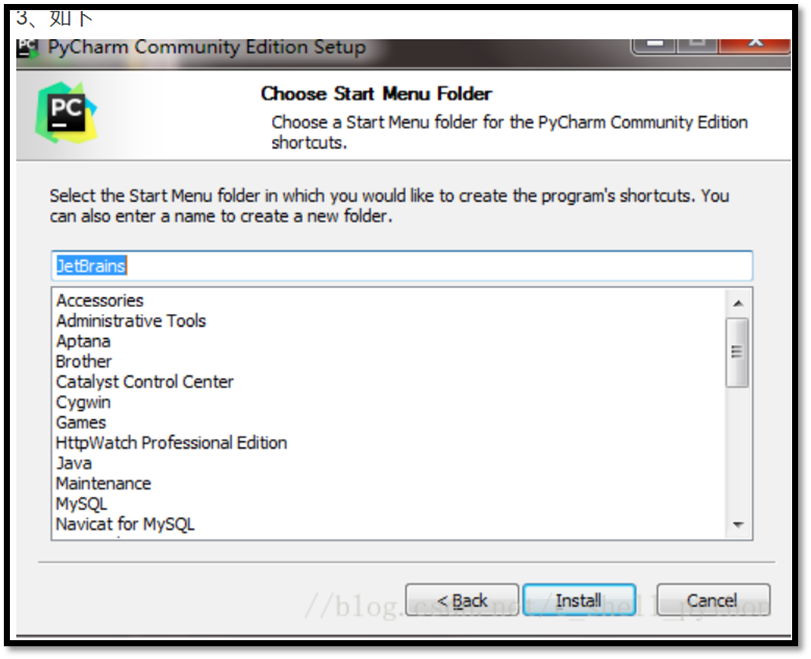
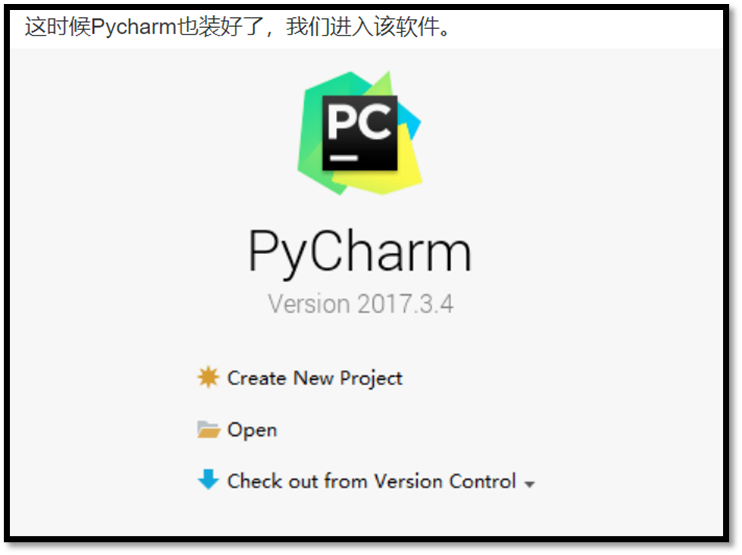
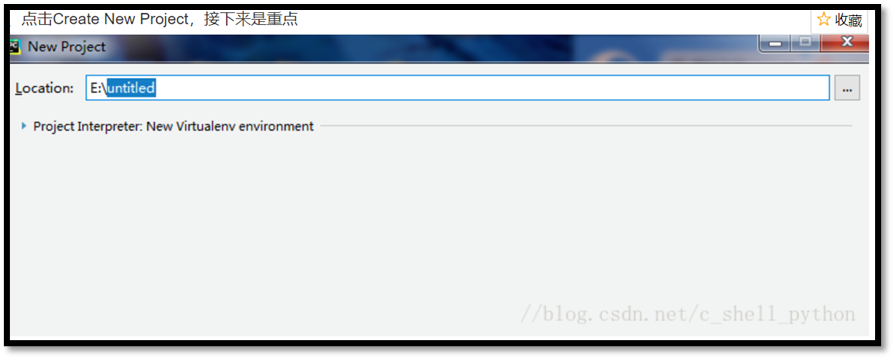
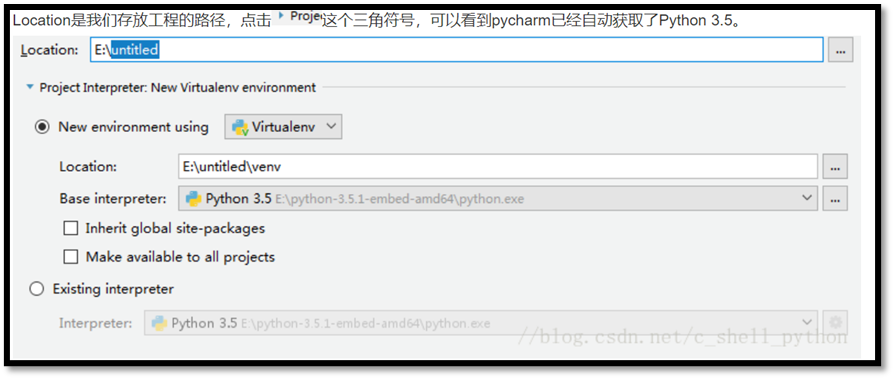
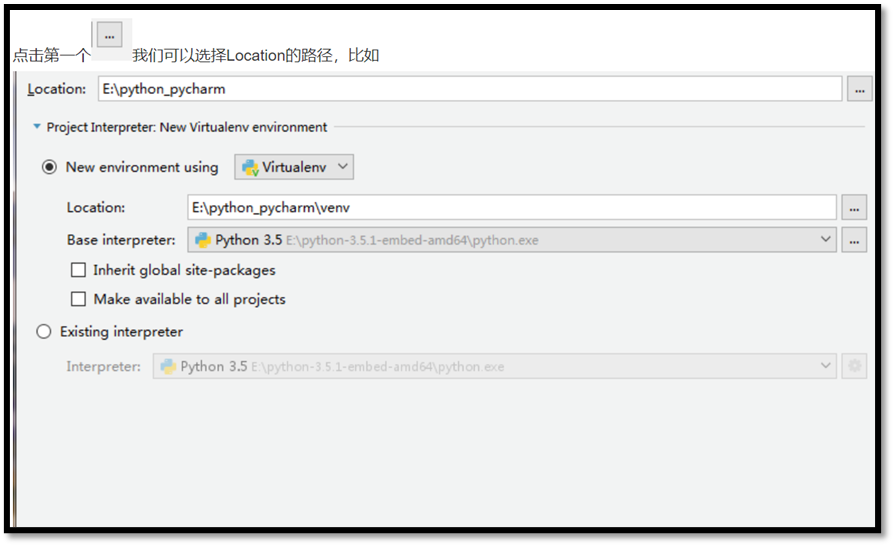
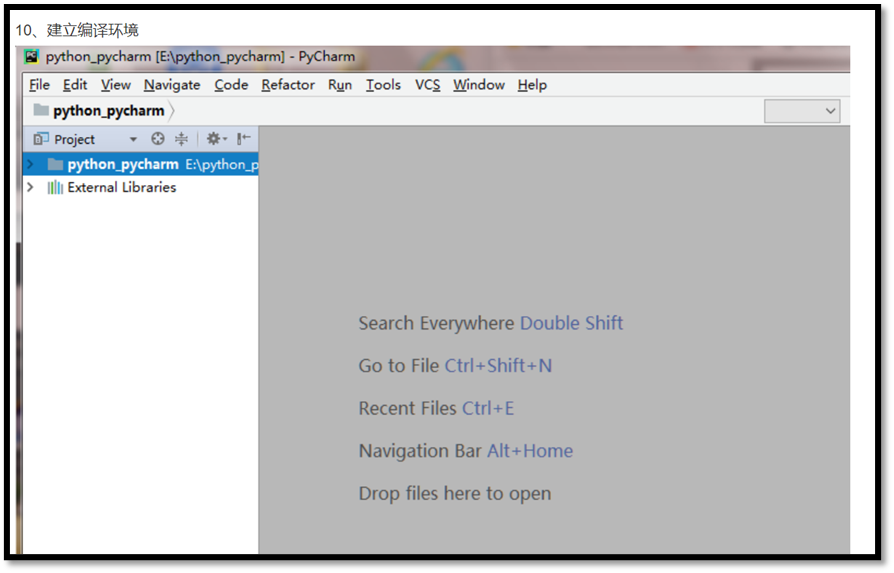
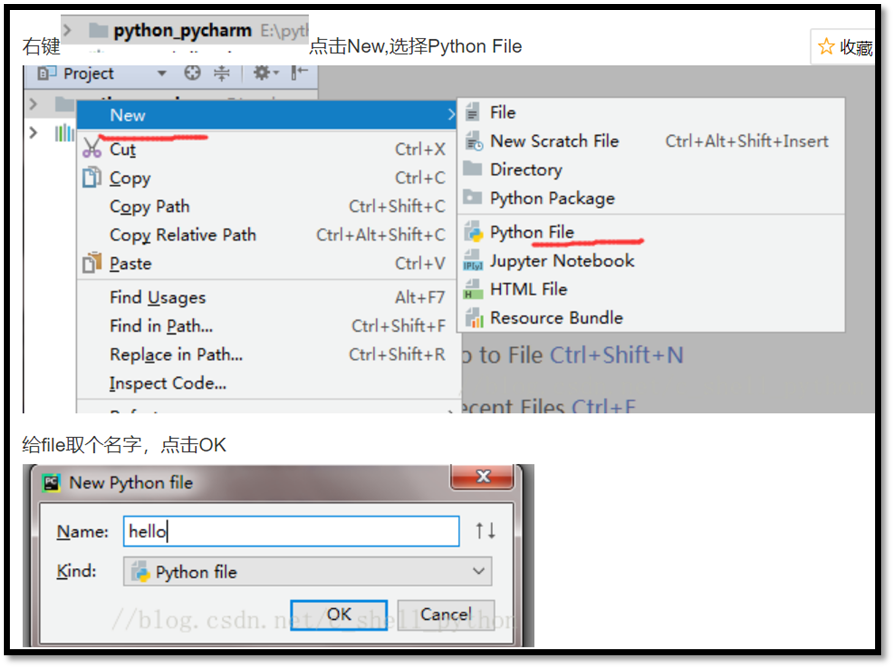
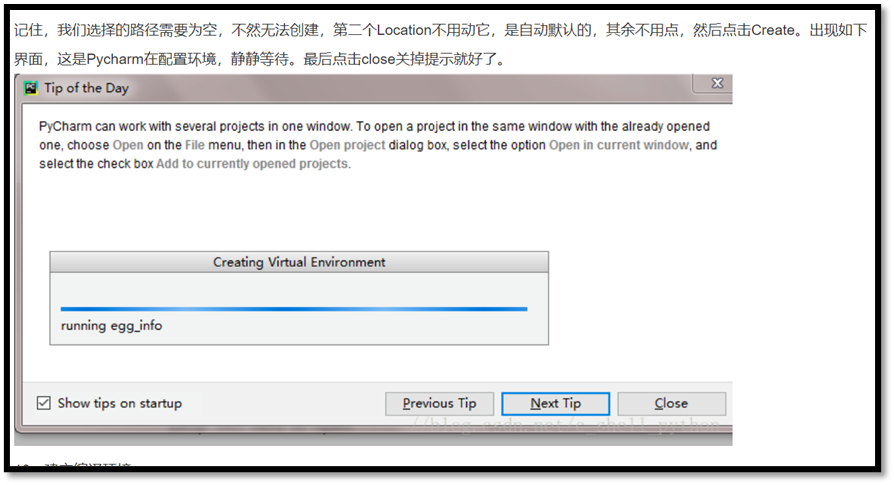
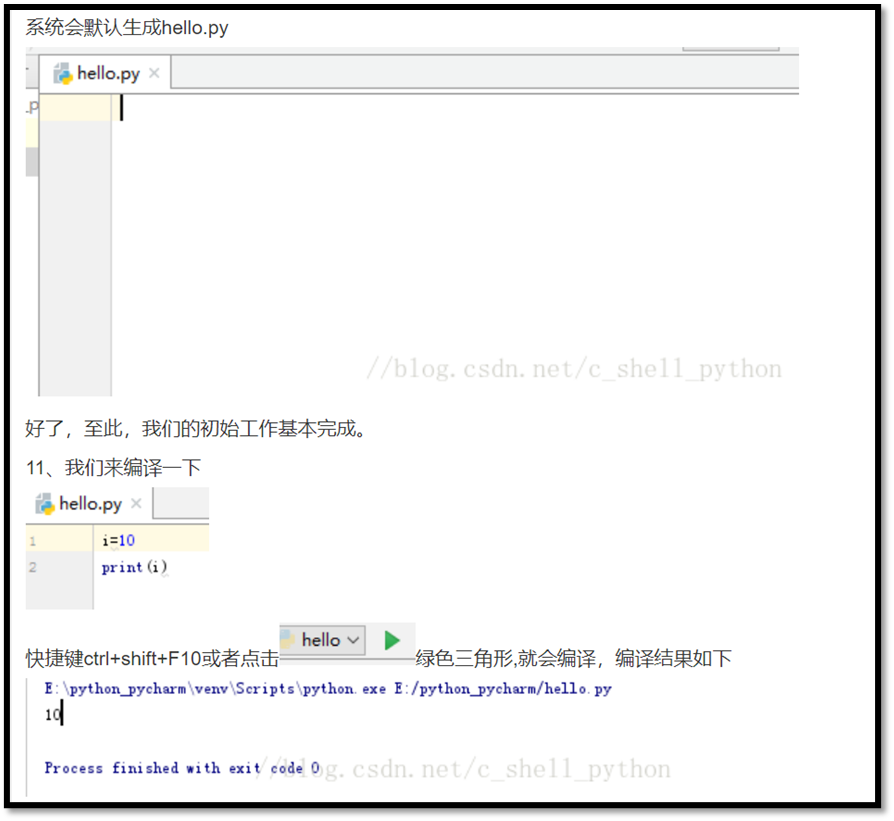























 1989
1989











 被折叠的 条评论
为什么被折叠?
被折叠的 条评论
为什么被折叠?










